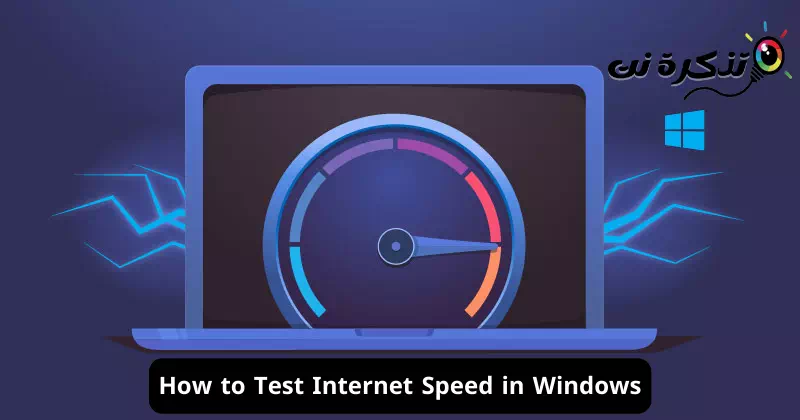समयको साथ, इन्टरनेट हाम्रो दैनिक जीवनको अभिन्न अंग भएको छ। यो केवल एक इलेक्ट्रोनिक इन्टरफेस मात्र होइन जसले हामीलाई जानकारी र सेवाहरूको ठूलो मात्रामा पहुँच गर्न अनुमति दिन्छ। यो संसारमा एक झ्याल पनि हो जुन लगातार बढ्दै र द्रुत गतिमा विकास भइरहेको छ। इलेक्ट्रोनिक संचार र आदानप्रदानको युगमा, इन्टरनेट गति बुझ्न र निगरानी महत्त्वपूर्ण छ।
के तपाईंले कहिल्यै वेब ब्राउजिङ वा आफ्नो कम्प्युटरमा फाइलहरू डाउनलोड गर्न ढिलो महसुस गर्नुभएको छ? के तपाईंले भिडियो कलमा वा ठूला फाइलहरू अनलाइन डाउनलोड गर्दा ढिलो अनुभव गर्नुभएको छ? यदि तपाइँ सोच्नुहुन्छ कि तपाइँको इन्टरनेट गति ठीक छैन, तपाइँ सही लेखमा आउनुभएको छ!
यस लेखमा, हामी इन्टरनेटको गति मापन गर्ने संसारको अन्वेषण गर्नेछौं र तपाइँ यसलाई कसरी सजिलैसँग जाँच गर्न सक्नुहुन्छ। हामी उत्कृष्ट डेमो उपकरणहरू बारे जान्नेछौं जसले तपाईंलाई तपाईंको इन्टरनेट जडानको गुणस्तर मूल्याङ्कन गर्न मद्दत गर्नेछ, र हामी तपाईंको जडान गति सुधार गर्न मद्दत गर्ने गोप्य र प्रविधिहरू प्रकट गर्नेछौं। यदि तपाइँ तपाइँको अनलाइन अनुभव सुधार गर्न र यसको सेवाहरु को अधिकतम बनाउन चाहनुहुन्छ भने, हामीलाई इन्टरनेट गति मापन र यसलाई राम्रो बुझ्न को दुनिया मा हाम्रो यात्रा सुरु गरौं।
Windows 11 मा इन्टरनेट गति कसरी परीक्षण गर्ने
यद्यपि स्पीड टेस्ट साइटहरू वा टास्क प्रबन्धक मार्फत इन्टरनेट गति जाँच गर्न सजिलो छ, यदि हामीसँग टास्कबार वा डेस्कटप स्क्रिन मार्फत इन्टरनेट गति जाँच गर्ने विकल्प छ भने यो धेरै सजिलो हुनेछ। Windows मा इन्टरनेट स्पीड मिटर हेर्न सम्भव छ, तर तपाईंले तेस्रो-पक्ष अनुप्रयोगहरू स्थापना गर्न आवश्यक हुनेछ।
तपाइँको डेस्कटप स्क्रिन वा टास्कबारमा इन्टरनेट स्पीड मिटर राख्नुले तपाइँको कम्प्यूटरले तपाइँको इन्टरनेट गति सबैभन्दा धेरै प्रयोग गरिरहेको छ र कति समय निर्धारण गर्न मद्दत गर्दछ। यसले तपाइँलाई तपाइँको इन्टरनेट डाटा प्रभावकारी रूपमा व्यवस्थापन गर्न मात्र मद्दत गर्दैन, तर तपाइँको नेटवर्कमा जडान समस्याहरू (गति सम्बन्धित) ट्र्याक गर्न पनि मद्दत गर्दछ।
Windows 10 र Windows 11 ले नेटिभ रूपमा इन्टरनेट गति निगरानीलाई समर्थन गर्दैन, तपाईंले तेस्रो-पक्ष अनुप्रयोगहरू प्रयोग गर्न आवश्यक छ। तल, हामीले विन्डोज कम्प्युटरहरूका लागि केही उत्कृष्ट इन्टरनेट गति मापन गर्ने एपहरू प्रदान गरेका छौं। त्यसैले हेरौं।
1. Ookla द्वारा Speedtest

कम्पनी उपलब्धता"Ookla"इन्टरनेट गति परीक्षण गर्न Windows को लागी एक समर्पित अनुप्रयोग पनि। आवेदन "Ookla द्वारा SpeedTest"डेस्कटप डाउनलोड गर्न र प्रयोग गर्न पूर्ण रूपमा नि: शुल्क छ, र यसको साथ तपाईं सजिलैसँग एक टचमा आफ्नो इन्टरनेट गति जाँच गर्न सक्नुहुन्छ।
तपाइँको डाउनलोड र अपलोड गति मापनको अतिरिक्त, "ओकला द्वारा स्पीडटेस्ट" ले तपाइँलाई प्रतिक्रिया गति (पिंग), ISP नाम, र सर्भर विवरणहरू पनि देखाउँदछ। के अझ मूल्यवान छ कि यो एपले तपाइँको गति परीक्षण नतिजाहरूको इतिहास रेकर्ड गर्दछ, तपाइँलाई समय संग प्रवृति र परिवर्तनहरू ट्र्याक गर्न अनुमति दिदै।
2. नेटवर्क गति परीक्षण

आवेदन "नेटवर्क गति परीक्षण"यो विन्डोजको लागि नेटवर्क गति परीक्षण अनुप्रयोग हो जसले तपाइँलाई तपाइँको इन्टरनेट जडानको गति जाँच गर्न अनुमति दिन्छ। माइक्रोसफ्टको अनुसन्धान टोलीद्वारा विकसित, यो सफ्टवेयरले नेटवर्क ढिलाइ र डाउनलोड र अपलोड गति मापन गर्दछ।
गति परीक्षण सुरु गर्न पनि सजिलो छ; केवल अनुप्रयोग खोल्नुहोस् र क्लिक गर्नुहोस् "सुरु"सुरु गर्न।" केही क्षणहरूमा, अनुप्रयोगले तपाइँको लागि सबै आवश्यक जानकारी प्रदान गर्नेछ।
यो एउटा एप जस्तै होOokla द्वारा Speedtest", नेटवर्क स्पीड टेस्ट एपले सबै नेटवर्क स्पीड परीक्षण नतिजाहरू पनि लग गर्दछ, तपाइँलाई तपाइँको ISP को कार्यसम्पादन समय संग कसरी परिवर्तन हुन्छ भनेर ट्र्याक गर्न अनुमति दिन्छ।
3. नेट स्पीड मिटर

यद्यपि नेटवर्क गति मिटर अनुप्रयोग "नेट स्पीड मिटर"यो सबैभन्दा उन्नत विकल्प नहुन सक्छ, तर यसले आफ्नो काम कुशलतापूर्वक गर्छ। यो एक अनुप्रयोग हो जसले वास्तविक समयमा तपाईंको इन्टरनेट जडानको डाउनलोड र अपलोड गति देखाउँछ।
नेटवर्क स्पीड मिटर एप्लिकेसनलाई कुन कुराले विशेष बनाउँछ Windows 10/11 सँग यसको पूर्ण अनुकूलता र इन्टरनेट स्पीड मिटर सिधै टास्कबारमा थप्ने क्षमता। तसर्थ, तपाइँले अब तपाइँको इन्टरनेट गति जाँच गर्न अनुप्रयोग खोल्नु पर्दैन, किनकि डाउनलोड र अपलोड गति सूचक तपाइँको टास्कबारमा सिधै प्रदर्शित हुन्छ।
तपाइँको इन्टरनेट गति र नेटवर्क ढिलाइको विश्लेषण पछि, नेट स्पीड मिटरले तपाइँ गर्न सक्ने गतिविधिहरू पनि प्रदर्शन गर्दछ, जस्तै संगीत बजाउने, भिडियो हेर्ने, भिडियो कलहरू गर्ने, आदि।
4. डाटा उपयोग

आवेदन "डाटा उपयोग"यो विन्डोजमा डाटा खपत अनुगमनको लागि एउटा अनुप्रयोग हो, तर यसमा नेटवर्क गति परीक्षण गर्ने क्षमता पनि छ। जब तपाइँ एप चलाउनुहुन्छ, यसले तपाइँ जडान भएको प्रत्येक नेटवर्कको लागि स्वचालित रूपमा प्रोफाइल सिर्जना गर्दछ। एकपटक तपाईंले नेटवर्क प्रोफाइल सिर्जना गरेपछि, एपले डाटा खपत ट्र्याक गर्न थाल्छ र यो जानकारीलाई पाई चार्टको रूपमा प्रस्तुत गर्दछ।
गति परीक्षणको सन्दर्भमा, डाटा उपयोग एपले तपाइँलाई प्रतिक्रिया गति (PING), डाउनलोड र अपलोड गति, नेटवर्क ढिलाइ, ISP जानकारी, र थप हेर्न नेटवर्क गति परीक्षण गर्न अनुमति दिन्छ। अनुप्रयोगलाई माइक्रोसफ्ट स्टोरबाट निःशुल्क डाउनलोड गर्न सकिन्छ। कम्प्याटिबिलिटीको लागि, डाटा उपयोग एप विन्डोज ११ को पछिल्लो संस्करणमा पूर्ण रूपमा चल्न सक्छ।
5. विन्डोजको लागि गति परीक्षण

विन्डोज को लागी गति परीक्षण आवेदनविन्डोजको लागि गति परीक्षण"यो माइक्रोसफ्ट स्टोरमा उपलब्ध एउटा एप्लिकेसन हो जसको माध्यमबाट तपाइँ सजिलैसँग तपाइँको इन्टरनेट जडानको गति परीक्षण गर्न सक्नुहुन्छ।
पीसीको लागि इन्टरनेट स्पीड टेस्ट उपकरण माइक्रोसफ्ट स्टोरमा पनि उपलब्ध छ, र तपाइँ यसलाई निःशुल्क प्राप्त गर्न सक्नुहुन्छ। यस एपका सुविधाहरू, अन्य उपकरणहरू जस्तै, तपाइँको इन्टरनेट जडान गति परीक्षण गर्ने क्षमता, तपाइँको आईपी ठेगाना बारे विवरणहरू प्राप्त गर्न, तपाइँको जडानको गुणस्तर (PING) मापन गर्ने क्षमता समावेश गर्दछ।
PING उपकरणको अतिरिक्त, तपाइँ प्रतिक्रिया समय (जिटर) मा परिवर्तन मापन गर्न Windows को लागी गति परीक्षण अनुप्रयोग पनि प्रयोग गर्न सक्नुहुन्छ। समग्रमा, विन्डोजको लागि स्पीड टेस्ट विन्डोजमा इन्टरनेट गति परीक्षण गर्नको लागि उत्कृष्ट उपकरण हो।
लगभग सबै उल्लेखित एपहरूले गति परीक्षण परिणामहरूको इतिहास बचत गर्दछ, त्यसैले यी इन्टरनेट गति परीक्षण गर्नका लागि केही उत्कृष्ट एपहरू थिए Windows 10/11। यदि तपाइँ Windows मा कुनै अन्य गति परीक्षण अनुप्रयोगहरू थाहा छ भने, कृपया टिप्पणीहरूमा हामीसँग साझेदारी गर्न नहिचकिचाउनुहोस्।
कसरी छिटो र भरपर्दो इन्टरनेट जडान कायम राख्ने
छिटो र भरपर्दो इन्टरनेट जडान कायम राख्न, यहाँ केही महत्त्वपूर्ण सुझावहरू छन्:
- नियमित रूपमा आफ्नो इन्टरनेट गति मापन गर्नुहोस्: उपयुक्त अनुप्रयोगहरू प्रयोग गरेर नियमित रूपमा इन्टरनेट गति परीक्षणहरू गर्नुहोस्। यसले तपाईंलाई जडान गतिमा कुनै पनि परिवर्तनहरू पहिचान गर्न र तिनीहरूलाई तुरुन्तै सम्बोधन गर्न मद्दत गर्दछ।
- केबलहरू सही रूपमा जडान गर्नुहोस्: सुनिश्चित गर्नुहोस् कि तपाईंको इन्टरनेट, मोडेम र राउटर केबलहरू सही रूपमा जडान भएका छन् र उच्चतम गुणस्तर सम्भव छ। यदि तपाईंलाई आवश्यक छ भने प्रिमियम केबलहरू प्रयोग गर्नुहोस्।
- हार्डवेयर र सफ्टवेयर अपडेट: सुनिश्चित गर्नुहोस् कि तपाइँको हार्डवेयर र नेटवर्क सफ्टवेयर नियमित रूपमा अद्यावधिक गरिएको छ। इन्टरनेट गति सुधार अपडेटहरू प्रायः यी अद्यावधिकहरूमा समावेश हुन्छन्।
- जडान गरिएका उपकरणहरू प्रबन्ध गर्नुहोस्: तपाईंको नेटवर्कमा जडान भएका यन्त्रहरूको संख्या र कुन अनुप्रयोगहरूले उच्च ब्यान्डविथ खपत गरिरहेको छ भनी जाँच गर्नुहोस्। हार्डवेयर सेटिङहरू अप्टिमाइज गर्नुहोस् र ब्यान्डविथ बचत गर्न अनावश्यक अनुप्रयोगहरू चलाउन रोक्नुहोस्।
- संकेत हस्तक्षेपको लागि जाँच गर्नुहोस्: Wi-Fi सिग्नलमा कुनै पनि हस्तक्षेपको लागि जाँच गर्नुहोस्। तपाईंले आफ्नो राउटरमा Wi-Fi च्यानल परिवर्तन गर्न आवश्यक हुन सक्छ यस क्षेत्रका अन्य नेटवर्कहरूसँग हस्तक्षेप गर्नबाट बच्न।
- वाइफाइ रिपीटर (रेन्ज एक्सटेन्डर) प्रयोग गर्दै: यदि तपाइँ तपाइँको घर वा कार्यालय को केहि क्षेत्रहरु मा Wi-Fi कभरेज संग समस्या छ भने, तपाइँको सिग्नल दायरा विस्तार गर्न र तपाइँको जडान को बढावा गर्न को लागी एक Wi-Fi रिपीटर प्रयोग गर्नुहोस्।
- आफ्नो मोडेम र राउटर स्थान अप्टिमाइज गर्नुहोस्: तपाईंको मोडेम र राउटरलाई तपाईंको घरको केन्द्रीय स्थानमा राख्नुहोस्, कुनै पनि धातु अवरोध वा घना पर्खालहरूबाट टाढा। यसले सिग्नल प्रसारण सुधार गर्न मद्दत गर्नेछ।
- उच्च गति सदस्यता: यदि तपाइँ व्यापक रूपमा इन्टरनेट प्रयोग गर्नुहुन्छ र ढिलो जडानहरूमा समस्या भइरहेको छ भने, यो तपाइँको सेवा प्रदायकबाट उच्च-गति सदस्यता योजना खोज्ने समय हुन सक्छ।
- नेटवर्क सुरक्षामा ध्यान दिँदै: Wi-Fi एन्क्रिप्शन जस्ता सुरक्षा उपायहरू सक्षम गरेर र बलियो पासवर्डहरू प्रयोग गरेर आफ्नो नेटवर्क सुरक्षित राख्नुहोस्।
- आफ्नो सेवा प्रदायक जाँच गर्नुहोस्: कहिलेकाहीँ, यो तपाईको सेवा प्रदायकसँग सम्बन्धित इन्टरनेट गतिको समस्या हो। कुनै पनि बाह्य नेटवर्क समस्याहरूको लागि जाँच गर्न तिनीहरूलाई सम्पर्क गर्नुहोस्।
यी सुझावहरू पालना गरेर, तपाईंले आफ्नो इन्टरनेट जडानको गति सुधार गर्न सक्नुहुन्छ र वेबमा ताजा र भरपर्दो अनुभवको आनन्द लिन सक्नुहुन्छ।
आवृत्ति चौडाइ ब्यान्डविथ) संचार, सूचना प्रविधि, र नेटवर्किंग सहित धेरै क्षेत्रहरूमा प्रयोग गरिएको शब्द हो। ब्यान्डविथले यन्त्रहरू बीच कुशलतापूर्वक र दिइएको गतिमा डेटा स्थानान्तरण गर्न वाहक (जस्तै इन्टरनेट लाइन वा केबल) को क्षमतालाई बुझाउँछ।
ब्यान्डविथ सामान्यतया बिट्स प्रति सेकेन्ड (bps) वा यसको ठूला विभाजनहरू जस्तै किलोबिट प्रति सेकेन्ड (Kbps), मेगाबिट प्रति सेकेन्ड (Mbps), वा gigabit प्रति सेकेन्ड (Gbps) मा मापन गरिन्छ। उदाहरणका लागि, जब तपाइँ इन्टरनेट सेवाको सदस्यता लिनुहुन्छ, तपाइँलाई मेगाबिट प्रति सेकेन्ड (जस्तै 100 Mbps) मा एक विशिष्ट गति प्रदान गरिन्छ।
इन्टरनेट र कम्प्यूटर नेटवर्क को सन्दर्भ मा, ब्यान्डविथ डाटा को मात्रा मापन गर्न को लागी प्रयोग गरिन्छ जुन समय को एक एकाई मा नेटवर्क मा स्थानान्तरण गर्न सकिन्छ। ब्यान्डविथ जति उच्च हुन्छ, डाटा ट्रान्सफर र नेटवर्कको क्षमताले धेरै अनुप्रयोगहरू र अनलाइन मिडिया खपतलाई निर्बाध रूपमा समर्थन गर्दछ।
इन्टरनेट प्रयोग गर्दा, ब्यान्डविथले पृष्ठहरू लोड गर्ने गति, अनलाइन भिडियोहरू हेर्ने, र भ्वाइस र भिडियो कलहरू र अनलाइन गेमिङको गुणस्तरलाई असर गर्छ। सामान्यतया, तपाईंसँग उच्च ब्यान्डविथ, तपाईंको इन्टरनेट जडान छिटो हुनेछ र विभिन्न इन्टरनेट अनुप्रयोगहरू प्रभावकारी रूपमा ह्यान्डल गर्ने क्षमता हुनेछ।
निष्कर्ष
यस लेखमा, उपयोगी अनुप्रयोगहरूको समूह समीक्षा गरिएको थियो जसले Windows 10/11 प्रयोगकर्ताहरूलाई सजिलैसँग इन्टरनेट जडानको गति परीक्षण गर्न र नेटवर्क प्रदर्शनलाई निगरानी गर्न अनुमति दिन्छ। यी अनुप्रयोगहरूमा परीक्षण डाउनलोड र अपलोड गति, र प्रतिक्रिया गति मापन (पिंग), प्रतिक्रिया समय (जिटर) मा परिवर्तन मापन, र परीक्षण परिणाम को इतिहास रेकर्ड। थप रूपमा, यी एपहरू Windows 11 सँग पूर्ण रूपमा उपयुक्त थिए र Microsoft Store बाट नि:शुल्क डाउनलोडको लागि उपलब्ध थिए।
यी अनुप्रयोगहरू प्रयोग गरेर, विन्डोज प्रयोगकर्ताहरूले इन्टरनेट जडान गति परीक्षण गर्न र सञ्जाल गुणस्तर निगरानी गर्न प्रयोग गर्न सजिलो उपकरणहरूको फाइदा लिन सक्छन्। यी उपकरणहरूले धेरै सुविधाहरू प्रदान गर्दछ र इन्टरनेट गति र नेटवर्क कार्यसम्पादनको बारेमा सही जानकारी प्रदान गर्दछ, प्रयोगकर्ताहरूलाई उनीहरूको इन्टरनेट प्रयोगलाई अनुकूलन गर्न र उनीहरूको नेटवर्क जडानमा कुनै पनि समस्याहरू पहिचान गर्न मद्दत गर्दछ। समग्रमा, यी अनुप्रयोगहरू विन्डोजमा इन्टरनेट गति जाँच र निगरानीका लागि बहुमूल्य उपकरणहरू हुन्।
तपाइँ पनि को बारे मा सिक्न मा रुचि हुन सक्छ:
- पीसी को लागी सब भन्दा छिटो DNS कसरी पत्ता लगाउने
- Windows 11 मा DNS कसरी परिवर्तन गर्ने
- 2023 को सर्वश्रेष्ठ मुक्त DNS (नवीनतम सूची)
विन्डोजको लागि उत्तम इन्टरनेट स्पीड टेस्ट प्रोग्रामहरू जान्नको लागि यो लेख तपाईंले उपयोगी पाउनुहुन्छ भन्ने हामी आशा गर्दछौं। टिप्पणीहरूमा हामीसँग तपाईंको विचार र अनुभव साझा गर्नुहोस्। साथै, यदि लेखले तपाईंलाई मद्दत गर्यो भने, तपाइँका साथीहरूसँग साझेदारी गर्न निश्चित हुनुहोस्।